Twój iPhone jest mokry. Wrzuciłeś go do wanny, a może do morza. A teraz chcesz go wysuszyć, naprawić uszkodzenia wody i odzyskać dane w środku. Jesteś we właściwym miejscu!
To smutny fakt, że iPhone’y są przez cały czas upuszczane i uszkadzane. Prawdopodobnie najczęstszym jest rozbity ekran, o którym rozmawiamy w naszym artykule na temat naprawienia uszkodzonego iPhone’a. Ale drugim najczęstszym jest uszkodzenie wody.
Rozweselmy się jednak, ponieważ szybki dunk w starej H20 niekoniecznie jest wyrokiem śmierci dla iPhone’a. Nie możemy niczego zagwarantować, ale dzięki naszym wskazówkom telefon może przetrwać, aby walczyć (i dać się ponieść) następnego dnia. W tym artykule wyjaśniamy najlepsze strategie radzenia sobie z uszkodzonym urządzeniem elektronicznym.
Suszenie zewnętrzne

Najpierw na początku. Zdejmij iPhone’a z wody, jeśli jeszcze tego nie zrobiłeś. I nawet nie myśl o podłączeniu go.
Jeśli podmokły iPhone jest już podłączony, odłącz go (bardzo ostrożnie). Nie ulegaj pokusie, aby włączyć i sprawdzić uszkodzenia, ponieważ może to spowodować zwarcia.
Jeśli wilgotny iPhone znajduje się w pudełku, usuń go; weź również kartę SIM. (Wyjmowanie akumulatora również nie zaszkodzi, ale tylko wtedy, gdy masz pewność co do technicznych aspektów i nie masz nic przeciwko unieważnieniu gwarancji.) Te kroki pomagają zmniejszyć liczbę zakamarków, w których może pozostawać woda i uniknąć uszkodzeń składniki.
Wytrzyj nadmiar i zewnętrzną ciecz ze wszystkiego, co możesz osiągnąć. Odwróć iPhone’a do góry nogami i delikatnie nim potrząśnij, aby wyczyścić porty i gniazda.
Wyłącz zasilanie
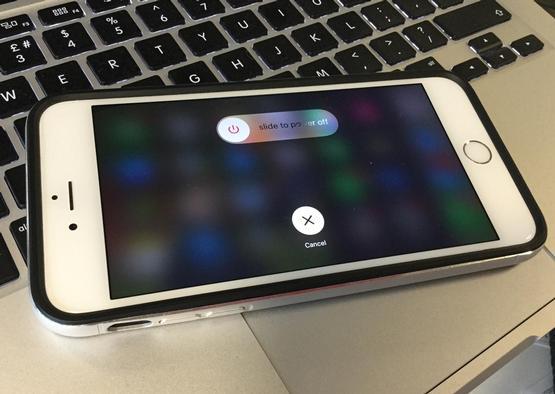
Tym, czego chcesz uniknąć, jest aktywacja obwodów wewnątrz iPhone’a, ponieważ może to doprowadzić do zwarć – to właśnie powoduje długoterminowe uszkodzenia. Jeśli iPhone zostanie wyłączony, należy go wyłączyć.
Nie ulegaj pokusie, aby go włączyć i sprawdzić, czy nadal działa. To może, a następnie natychmiast przestać działać wiecznie właśnie dlatego, że spojrzałeś.
Bardziej prawdopodobnym scenariuszem jest niestety to, że iPhone został włączony lub w trybie uśpienia po upuszczeniu go do napoju. Patrzysz więc na dwie nieprzyjemne opcje: wyłączenie (ale powoduje to, że ekran i system operacyjny budzą się na chwilę przed wyłączeniem) lub pozostawiają urządzenie w trybie uśpienia i mają nadzieję, że nie otrzymasz żadnych powiadomień.
To twoja decyzja, ale po rozmowach tutaj w biurach Macworld zdecydowaliśmy, że mniejszym złem jest obudzenie iPhone’a na krótko, aby całkowicie wyłączyć zasilanie – i to właśnie sugerujemy w filmie na górze tego artykuł.
Jeśli masz szczęście, że jesteś w trybie samolotowym, kiedy upuściłeś urządzenie, lub masz pewność, że nic się nie stanie, aby Twój iPhone obudził się w ciągu najbliższych 48 godzin, więc pozostawienie go w spokoju byłoby lepszym rozwiązaniem.
Wysusz iPhone z niegotowanym ryżem

Teraz musimy wyciągnąć jak najwięcej płynu wewnętrznego, jak to możliwe. Oprzyj się pokusie użycia suszarki do włosów lub innej obróbki cieplnej, ponieważ może to uszkodzić wewnętrzne elementy iPhone’a.
(Kilku użytkowników iPhone’a zaleca używanie anieogrzewanywentylator, który przynajmniej nie powinien pogarszać rzeczy, nawet jeśli uważamy, że poniższe techniki mogą być bardziej skuteczne).
Aby usunąć wilgoć z wnętrza iPhone’a, potrzebujesz środka osuszającego. Wielu ludzi przysięga na niegotowany ryż, doradzając właścicielom, aby włożyli wilgotny iPad lub iPhone do dużej miski (całkowicie ją przykryli) i zostawili tam na około 48 godzin.
Ryż będzie wchłaniał skutecznie wilgoć, a większość z nas ma trochę niegotowanego ryżu w naszych domach (lub może uzyskać dość łatwo). Ale może dostać się do portów kurzem lub nawet całymi ziarnami. Być ostrzeżonym.
Bardziej szczegółowo omawiamy tę metodę w naszym artykule: uratuj namoczonego iPhone’a za pomocą ryżu.
Zdjęcie: Steven Depolo; używany (niezmodyfikowany) na licencji Creative Commons. W rzeczywistości jest to iPod touch, ale masz pomysł.
Lepsza opcja: wysusz telefon iPhone z żelem krzemionkowym

Lepszą opcją niż niegotowany ryż, jeśli go masz, to żel krzemionkowy – te małe (iniejadalny) paczki z niektórymi elementami elektronicznymi, szczególnie jeśli zostały wysłane z kraju o wilgotnym klimacie.
Potrzebujesz ich wystarczająco, aby pokryć iPada / iPhone’a. Możesz je kupić masowo ze sklepu rzemieślniczego, a sklepy z torebkami są świetnym źródłem – zapytaj pracowników, czy mają ochotę wyłowić saszetkę, którą prawdopodobnie znajdziesz w wewnętrznej kieszeni każdej torebki.
Saszetki z żelem krzemionkowym powinny wysuszyć wilgotny iPhone w bardziej wydajny i mniej brudny sposób niż ryż. Mimo to, mimo wszystko powinieneś dać iPhone’owi przynajmniej 48 godzin na całkowite wyschnięcie.
Zdemontuj swój iPhone

Jeśli naprawdę wierzysz w naprawy DIY na swoim iPhonie, najlepszym sposobem na zmoczenie iPhone’a jest odkręcenie dolnych śrub (w przypadku większości modeli iPhone’a będzie to wymagało opatentowanego typu głowicy śrubokręta, dostępnej jako część naprawy iPhone’a zestawy sprzedawane przez nieoficjalnych producentów akcesoriów innych producentów) i dostęp do wnętrza.
Pamiętaj, że może to unieważnić wszelkie posiadane gwarancje, i istnieje ryzyko, że Twoja praca z majsterkowiczami spowoduje uszkodzenia, a nie ich naprawi.
Nadal: najskuteczniejszym sposobem na uzyskanie wody z wnętrza iPhone’a jest dotarcie tam i wyschnięcie od wewnątrz.
Będziesz chciał na przykład wyjąć baterię (to także zminimalizuje możliwość zwarć) i wyprowadzić wodę ze wszystkich wewnętrznych zakamarków. Nałóż miękką, suchą szmatkę na wszystkie powierzchnie wewnętrzne, starając się być jak najdelikatniejszymi.
Nie jesteśmy pewni, czy zalecilibyśmy takie podejście, przede wszystkim ze względu na jego potencjał do zaostrzenia problemu. Ale w niektórych sytuacjach może to być jedyny sposób na uratowanie dnia – a jeśli nic innego nie zadziała, a stracisz gwarancję, możesz nie mieć nic do stracenia.
Co zrobic nastepnie

Gdy odczekasz kilka dni i pomyślisz, że udało Ci się wysuszyć iPhone’a, możesz spróbować go włączyć. Jeśli nadal nie działa, lub jeśli chcesz, aby wewnętrzne urządzenia zostały wyewidencjonowane, możesz poprosić o to Geniusa Apple, ale pamiętaj, że urządzenia z iOS mają wewnętrzne wykrywacze cieczy, więc nie ma sensu udawać, że urządzenie działa źle z własnej woli. Będą wiedzieli, co się stało.
Jedno ostatnie ostrzeżenie: złe zanurzenie może spowodować długotrwałe uszkodzenie, szczególnie akumulatora, które stanie się widoczne dopiero kilka miesięcy później. W jednym znanym przypadku iPhone 3GS spontanicznie przegrzał się ponad rok po zrzuceniu go do puli. Właściciel wykorzystał technikę ryżu, a iPhone zadziałał później … początkowo.
Dlatego radzimy, aby, jeśli masz szczęście, że twój iPhone będzie działał po zapadnięciu się, powinieneś utworzyć kopię zapasową wszystkich ważnych plików na urządzeniu, na wypadek, gdyby opakowanie zostało ponownie zapakowane w przyszłości. Jego powrót do zdrowia, przykro nam to mówić, może być tymczasowy – choć mamy nadzieję, że nie.
Unikaj powtórzeń: Wodoodporne etui zestawy awaryjne

Mam nadzieję, że powyższe kroki pomogły Ci ożywić utopiony iPhone w twoim życiu, ale czy są kroki, które pomogą nam uniknąć tej sytuacji w przyszłości? Tak, są.
Woda nie jest dobra dla iPhonów i iPadów, wnika w ich obwody i prowadzi do szkodliwych zwarć. A więc te (bardzo powszechne) zagrożenia, na które naraża się wielu właścicieli iPhone’a – robienie zdjęć na plaży, przeglądanie sieci w wannie, nawet czytanie e-maili w loo – są najlepiej unikane. Większość z nas tylko w bawełnę po niebezpieczeństwach po naszym pierwszym przesiąkniętym iPhonie.
Jeśli naprawdę chcesz przeczytać e-książki przy basenie lub w wannie, rozważ zakup wodoodpornej etui na iPhone’a. Inną opcją, o której należy pamiętać, jest uchwyt lub pasek na nadgarstek, dzięki czemu mniej prawdopodobne jest upuszczenie urządzenia.
Być może zechcesz kupić pakiet awaryjny do osuszania urządzenia elektronicznego – oczywiście najlepiej przygotować go z wyprzedzeniem, zamiast czekać na kryzys, a następnie stawiać w kolejce w sklepach.
Najtańsze opcje, które widzieliśmy (ale nie wypróbowaliśmy) to zestaw suchych pakietów Dry Pack i automatycznych urządzeń ratowniczych, zarówno na Amazon.
Które telefony iPhone są wodoodporne?

Jeśli kupisz wodoszczelną obudowę nie spodoba się, możesz rozważyć ulepszenie samego telefonu. W ostatnich latach telefony Apple mają coraz lepsze zabezpieczenie przed wodą.
Odporność na wodę (i kurz) jest powszechnie wyrażana przez system klasyfikacji IP. Przed 2016 r. Apple nie wydało klasyfikacji IP dla swoich telefonów, ale w tym roku iPhone 7 i 7 Plus uzyskały certyfikat IP67 – doskonały wynik, który wskazuje, że powinni przetrwać zanurzenie w wodzie o długości do 1m przez 30 minut.
W 2018 roku iPhone XS i XS Max poszły o krok dalej, zdobywając IP68. Wydłuża to zanurzenie do 2 m, a bardzo rzadko zdarza się, aby produkt konsumencki uzyskał wyższą ocenę.
Oto oceny IP zasięgu telefonu Apple:
- iPhone 6s i wcześniejsze: nie oceniono
- iPhone 7: IP67
- iPhone 7 Plus: IP67
- iPhone 8: IP67
- iPhone 8 Plus: IP67
- iPhone X: IP67
- iPhone XR: IP67
- iPhone XS: IP68
- iPhone XS Max: IP68
Możesz kupić nowy telefon iPhone na stronie Apple; lub przejrzyj nasze obławy najlepszych ofert na iPhone’a.
Jak wylać wodę z głośnika iPhone’a
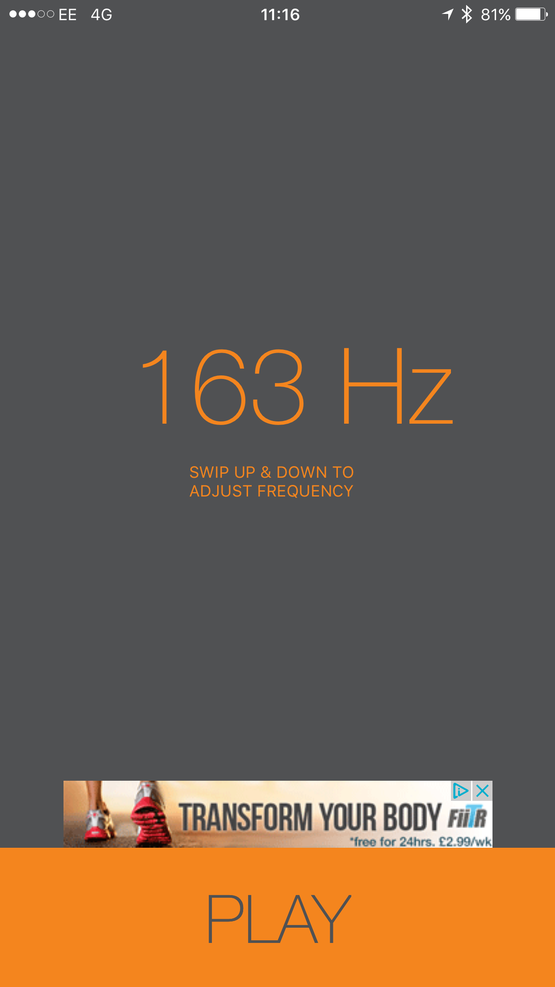
Podczas gdy iPhone 7 i później są wodoodporne, nie przeszkadza to w dostaniu się wody do kratki głośnika. Apple Watch Series 2 i późniejsze mają podobny problem, chociaż mają wbudowaną funkcję, która może być przełączana na „wyrzucanie” wody poprzez odtwarzanie określonej częstotliwości.
Dlaczego iPhony nie mają podobnej opcji, nie jesteśmy do końca pewni – ale istnieje stosunkowo łatwy sposób na wyrzucanie wody z iPhone’a 7 lub późniejszego głośnika, a to za pomocą bezpłatnej aplikacji o nazwie Sonic.
Sonic może odtwarzać wszelkie fale sinusoidalne od 0 Hz do 25 000 Hz (możesz nie być w stanie usłyszeć high-endu) i chociaż nie został zaprojektowany specjalnie do wyciskania wody, może pomóc.
Po prostu pobierz aplikację, ustaw częstotliwość na około 165 Hz (trudno jest ją uzyskać dokładnie, ale wszystko, co jest pomiędzy 160-170 powinno być w porządku), a następnie dotknij „Graj”.
Powinno to spowodować, że woda „przeskoczy” z głośnika i gdy nie wyrzuci go na ten sam poziom co zegarek Apple Watch, powinna wystarczyć do przetarcia go chusteczką do wchłonięcia.







